怎样更改硬盘盘符 Windows如何修改磁盘盘符
更新时间:2024-06-28 18:04:16作者:yang
在使用Windows操作系统的过程中,有时候我们需要更改硬盘的盘符以便更好地管理存储空间,但是很多人可能不清楚如何在Windows系统中修改磁盘盘符。实际上只需要简单的几个步骤就可以轻松完成。接下来我们将详细介绍如何在Windows系统中更改硬盘盘符。
具体步骤:
1.选中我的电脑按钮右击鼠标。弹出对话框。选择管理按钮
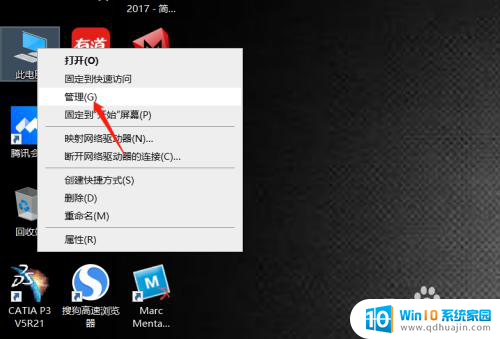
2.进入计算机管理界面如图所示
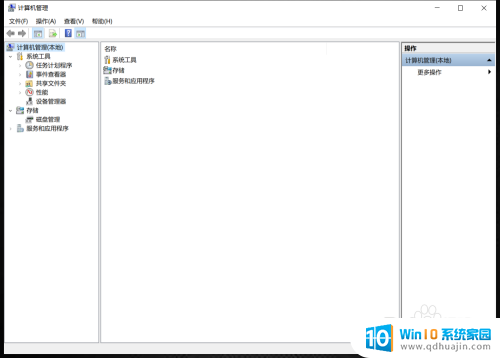
3.选择最左侧惨淡中的磁盘管理按钮
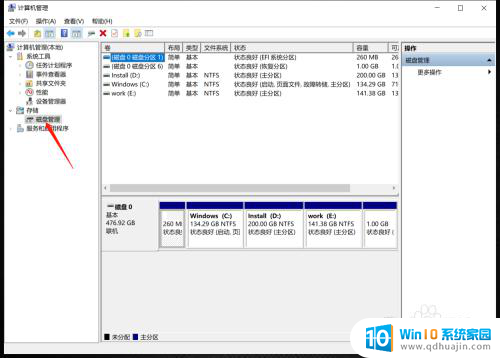
4.选中需要更换盘符的磁盘,右击鼠标。选择更换驱动器号
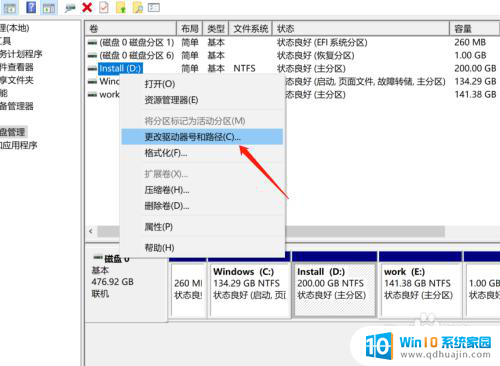
5.选择添加按钮,如图所示
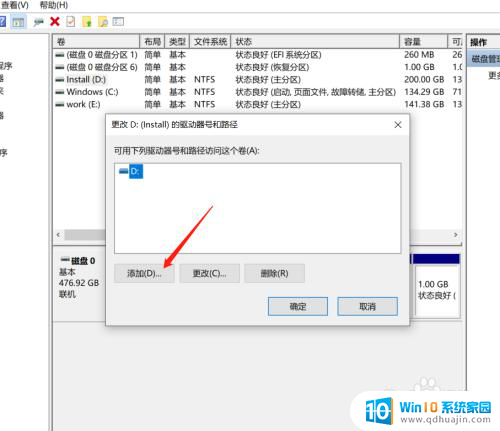
6.勾选驱动器号,右侧选择想要的盘符如图所示。确认ok后电器确定;
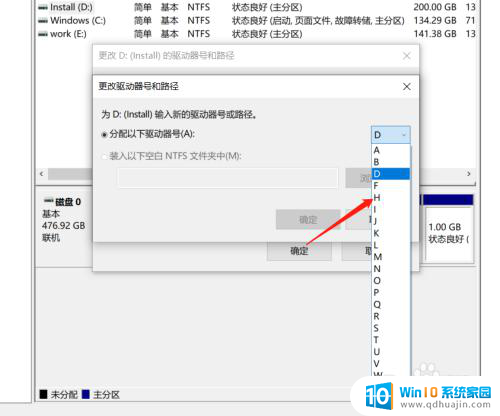
以上是如何更改硬盘盘符的全部内容,如果有不清楚的用户,可以参考以上步骤进行操作,希望对大家有所帮助。





